ספק הרשאות מנהל או אפס את המטמון
- ה קוד שגיאה: 0x8007012b משפיע על משחקים הכלולים ב-Xbox Game Pass ומונע את השקתם.
- השגיאה מתעוררת עקב קבצי משחק חסרים, בעיות בדיסק או אפליקציה של צד שלישי הגורמת להתנגשות.
- כדי לתקן דברים, השבת את האנטי וירוס, הפעל את השירותים הקריטיים או אפס את המשחק, בין שאר הפתרונות.
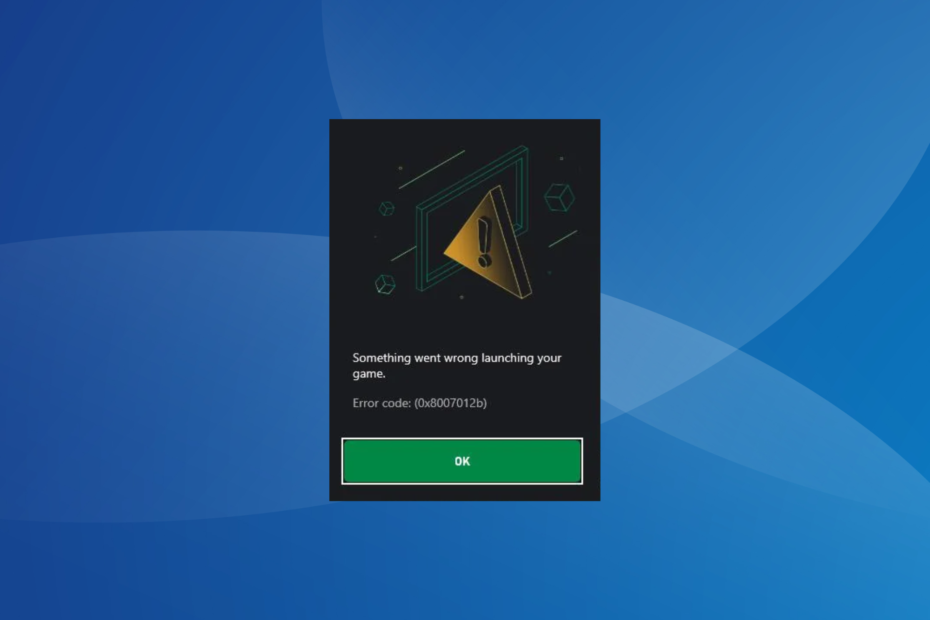
איקסהתקן על ידי לחיצה על הורד את הקובץ
- הורד את Fortect והתקן אותו במחשב האישי שלך.
- התחל את תהליך הסריקה של הכלי כדי לחפש קבצים פגומים שהם המקור לבעיה שלך.
- לחץ לחיצה ימנית על התחל תיקון כך שהכלי יוכל להתחיל את אלגוריתם התיקון.
- Fortect הורד על ידי 0 הקוראים החודש.
חלונות התגלתה לאחרונה כיעד המועדף על גיימרים. הם מקבלים חבורה של התאמות אישיות, ביצועים טובים יותר, והכי חשוב, יכולים להפעיל מגוון רחב של משחקים. אבל חלקם דיווחו
קוד שגיאה: 0x8007012b כאשר מנסים להפעיל משחק.בהודעה נכתב, משהו השתבש בהפעלת המשחק שלך ואחריו הקוד. זה משפיע על כמה כותרים פופולריים הכלולים ב- Xbox Game Pass. כמה מהם כוללים את Minecraft, Halo Infinite, Atomic Heart, Back 4 Blood, ו-Flight Stimulator, בין היתר.
המשך לקרוא כדי לגלות הכל על זה!
מהו קוד השגיאה 0x8007012b?
קוד השגיאה מציין את חוסר היכולת של המשחק לגשת לקבצים או לשירותים הקריטיים; לאחר מכן, הוא לא מצליח להשיק. השגיאה 0x8007012b משפיעה על כל האיטרציות של מערכת ההפעלה, כולל Windows 10 ו-Windows 11.
הנה כמה סיבות לכך שמשתמשים נתקלים בשגיאה 0x8007012b:
- קבצי המשחק פגומים: הסיבה הנפוצה ביותר מאחורי השגיאה היא קבצי משחק פגומים, ולמרות שיש דרכים למנוע זאת, זה קורה לטובים שבינינו.
- שירותים קריטיים אינם פועלים: מספר משחקים, במיוחד אלו שהם חלק מ-Xbox Game Pass, דורשים שירותים מסוימים לפעול. ובהעדרם תופיע שגיאה.
- חסרות הרשאות: לעתים קרובות, זה ה הרשאות ניהול חסרות שמפעילים את השגיאה 0x8007012b בעת הפעלת Minecraft ומשחקים אחרים.
- בעיות בדיסק: מספר משתמשים זיהו שגיאות בדיסק, כולל א מגזר רע, להיות הסיבה הבסיסית.
כיצד אוכל לתקן שגיאה 0x8007012b בעת הפעלת משחקים?
לפני שניגש לפתרונות המעט מורכבים, נסה תחילה את הפתרונות המהירים הבאים:
- לאתחל את המחשב.
- נתק כל ציוד היקפי שאינו קריטי, במיוחד את הבקר, ואז הפעל את המשחק. לאחר שהוא מתחיל לפעול, אתה יכול לחבר את הבקר בחזרה.
- צא ואז היכנס חזרה ל-Game Pass.
- ודא שהמינוי ל-Game Pass פעיל.
- בדוק אם קיימים עדכוני Windows ממתינים והתקן אותם.
- השבת כל אנטי-וירוס, חומת אש או VPN של צד שלישי המותקן במחשב האישי. משתמש שהיה לו סופוס מותקן קבוע 0x8007012b על ידי רישום הלבנה של המשחק. אם זה נשמע יותר מדי צרות, היפטר מהתוכנית ונסה תוכנת אנטי וירוס ידידותית לחלונות.
אם אף אחד לא עובד, עבור לתיקונים הרשומים הבאים.
1. הפעל את המשחק כמנהל
- לחץ לחיצה ימנית על מפעיל המשחק ובחר נכסים.
- עכשיו, פנה ל- תְאִימוּת לשונית, סמן את תיבת הסימון עבור הפעל את האפליקציה הזו כמנהל מערכת, ולחץ בסדר כדי לשמור את השינויים.
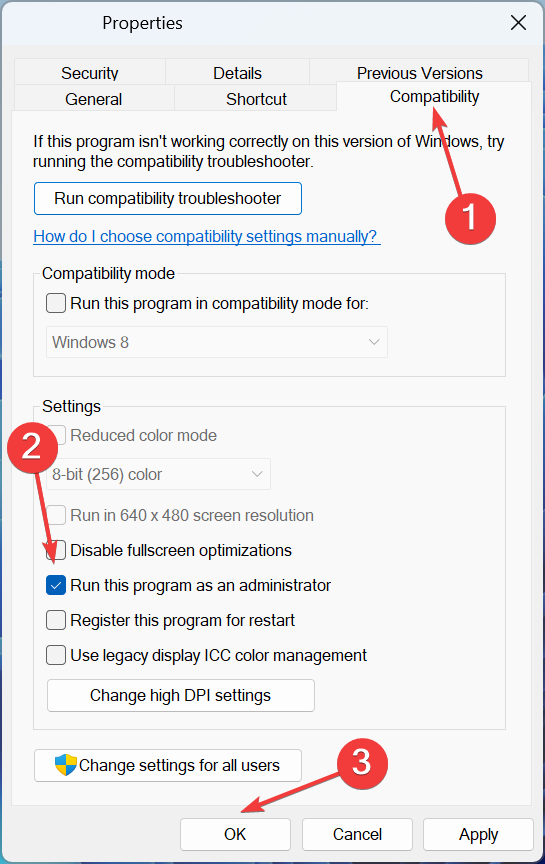
כשזה ההרשאות החסרות מאחורי קוד שגיאה: 0x8007012b בזמן השקת משחק, מתן ההרשאה הניהולית אמור לעשות את העבודה!
2. אפס את המטמון של Microsoft Store
- ללחוץ חלונות + ר לפתוח לָרוּץ, הקלד wsreset.exe בשדה הטקסט, והקש להיכנס.
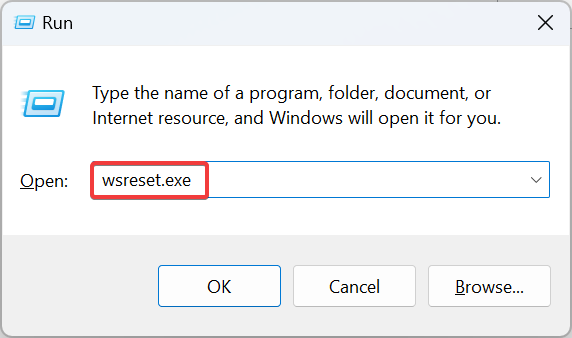
- חלון DOS יופיע לכמה שניות וייעלם ברגע שהאיפוס יושלם.
טיפ מומחה:
ממומן
קשה להתמודד עם כמה בעיות במחשב, במיוחד כשמדובר בקבצי מערכת ומאגרים חסרים או פגומים של Windows שלך.
הקפידו להשתמש בכלי ייעודי, כגון Fortect, אשר יסרוק ויחליף את הקבצים השבורים שלך בגרסאות הטריות שלהם מהמאגר שלו.
לעתים קרובות מטמון פגום של Microsoft Store מעורר בעיות במשחקי ה-Xbox, כולל השגיאה 0x8007012b, בעת ניסיון להפעיל משחקים. אם אותו משחק עובד בסדר ב-Steam, איפוס המטמון יעזור!
3. תקן את בעיות הדיסק
- ללחוץ חלונות + ר לפתוח לָרוּץ, הקלד cmd, והכה Ctrl + מִשׁמֶרֶת + להיכנס.
- נְקִישָׁה כן בתוך ה UAC מיידי.
- הדבק את הפקודה הבאה ולחץ להיכנס לרוץ בדוק דיסק:
chkdsk /r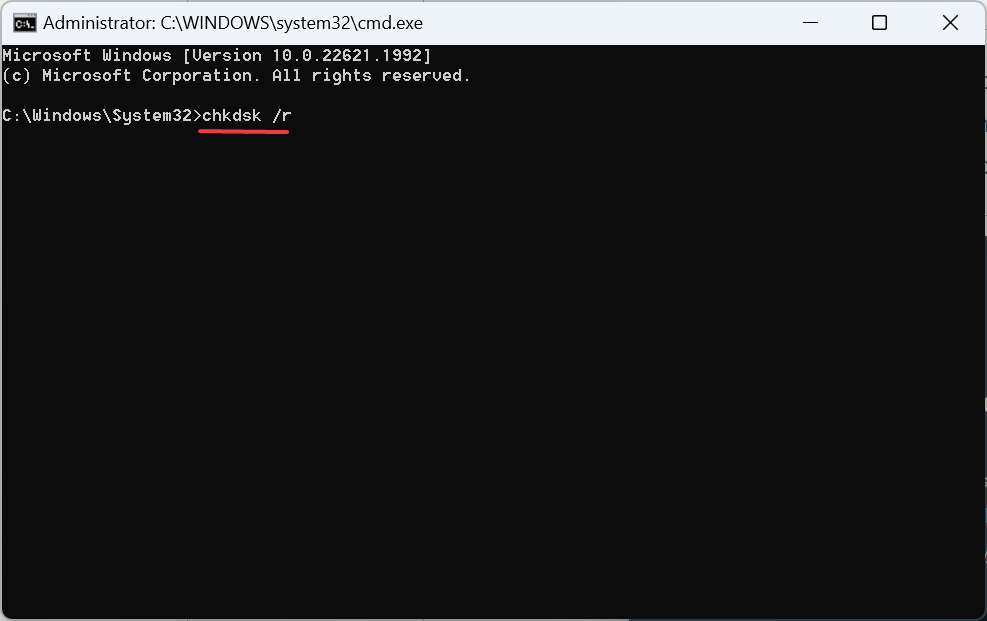
- אם תתבקש לתזמן את הסריקה בפעם הבאה שהמחשב יופעל מחדש, לחץ י ופגע להיכנס.
- כעת, הפעל מחדש את המחשב והמתן עד שתוכנית השירות Check Disk תיכנס.
ה- Check Disk הוא כלי שירות מובנה ב-Windows המריץ סריקה מקיפה, מתקן את הכונן, ומתקן את כל הסקטורים הפגומים או בעיות טריוויאליות המעוררות שגיאות, כגון קוד שגיאה: 0x8007012b.
- שגיאת מערכת קבצים (-805305975): כיצד לתקן את זה
- 0x80072F17 שגיאת Microsoft Store: כיצד לתקן אותה
4. התקן מחדש את שירותי המשחקים
- ללחוץ חלונות + ס לפתוח לחפש, הקלד Windows PowerShell בשדה הטקסט, ולחץ על הפעל כמנהל.
- נְקִישָׁה כן בהנחיה שמופיעה.
- כעת, הדבק את הפקודה הבאה ולחץ להיכנס:
Get-AppxPackage *gamingservices* -allusers | remove-appxpackage -allusers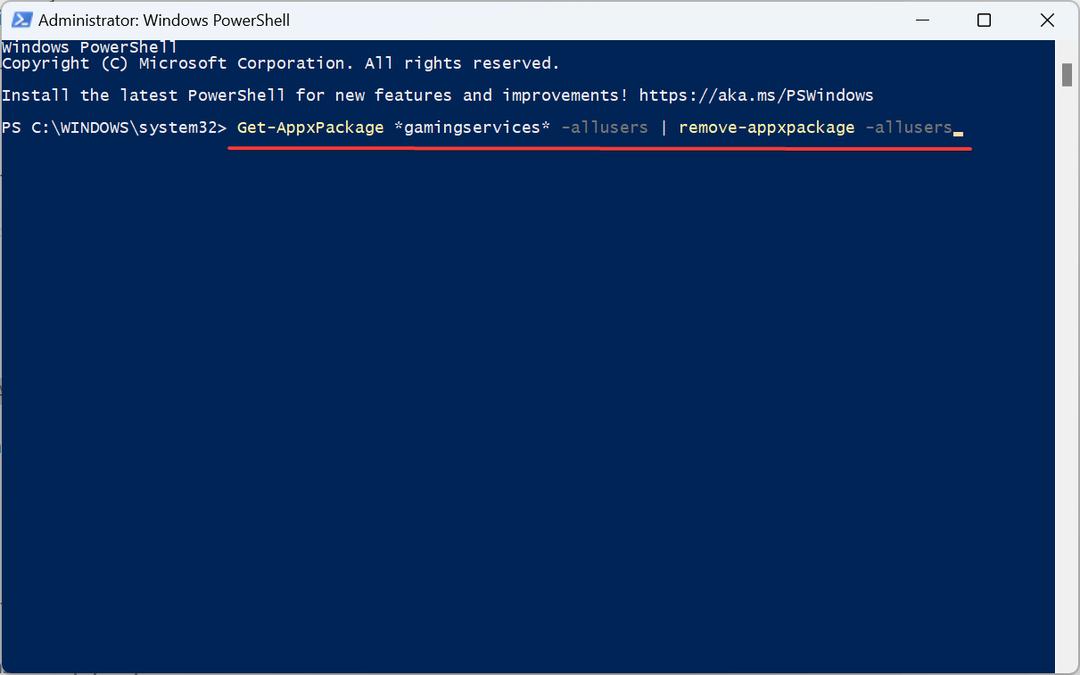
- לאחר שתסיים, הפעל מחדש את המחשב ובדוק אם קוד השגיאה נעלם.
5. הפעל את השירותים הקריטיים
- ללחוץ חלונות + ס לפתוח לחפש, הקלד שירותים בשדה הטקסט, ולחץ על תוצאת החיפוש הרלוונטית.
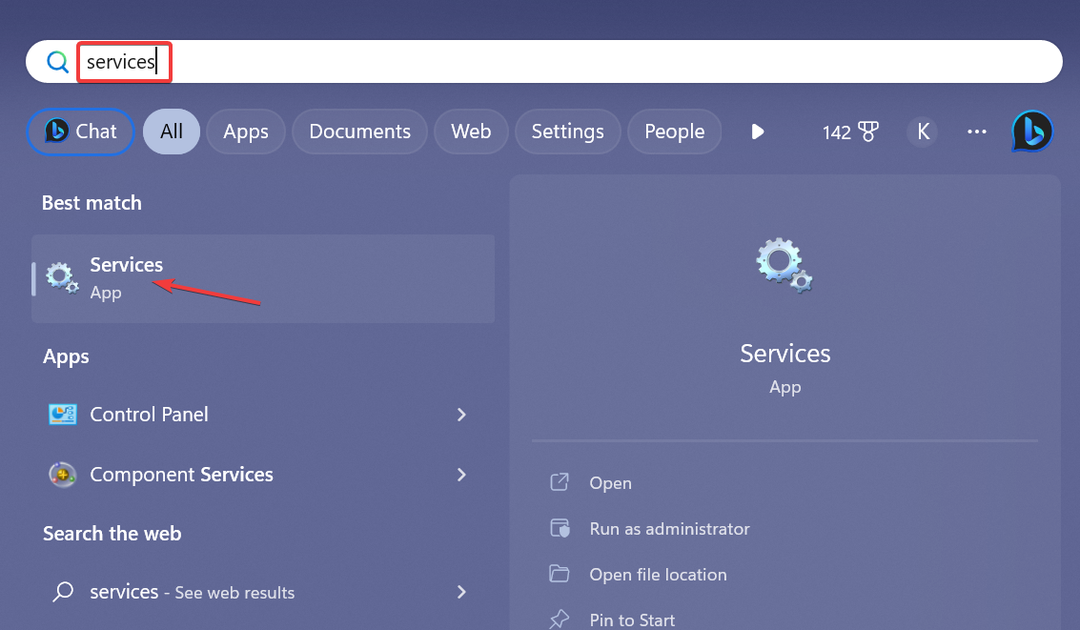
- לחץ לחיצה ימנית על עוזר IP שירות ובחר נכסים.
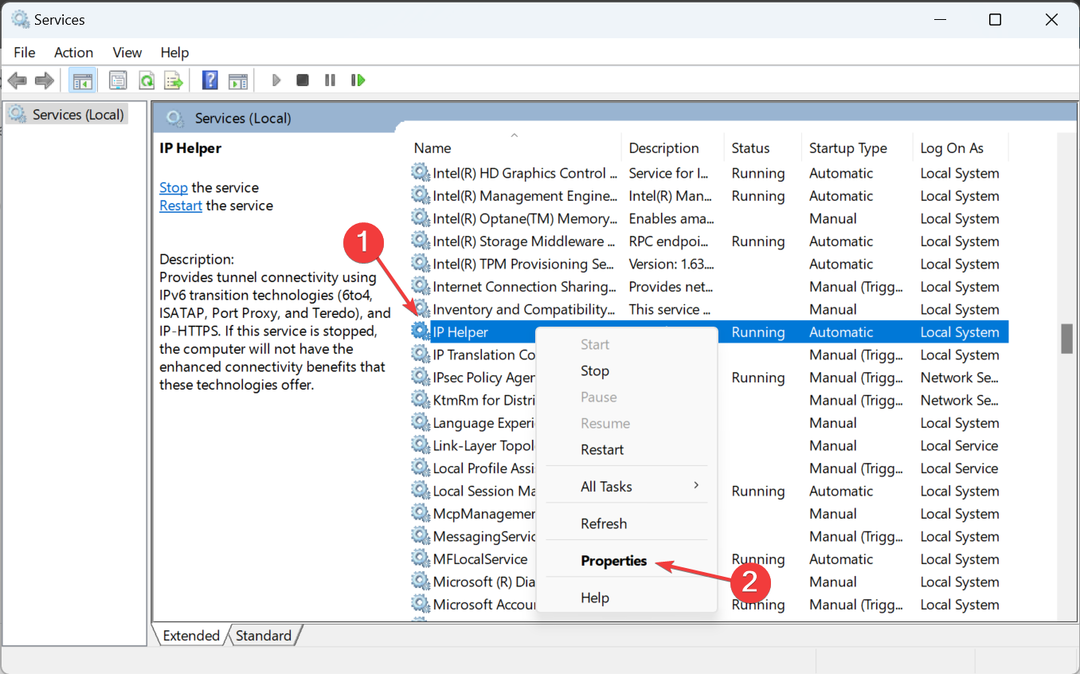
- בחר אוֹטוֹמָטִי מ ה סוג הפעלה בתפריט הנפתח, לחץ על הַתחָלָה לחצן כדי להפעיל את השירות, ולאחר מכן בסדר.
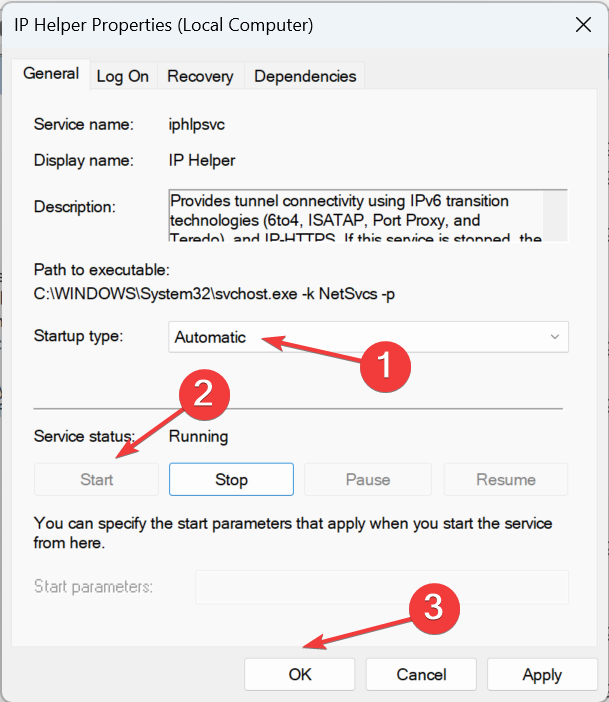
- באופן דומה, הפעל את השירותים הבאים:
- Xbox Live Auth Manager
- שירותי משחקים
- שמירה של משחק Xbox Live
- שירות רשתות Xbox Live
בין השירותים הרבים הדרושים לביצועים אופטימליים או אפילו לתפקוד בסיסי של משחקי Xbox, חמשת אלו ממלאים תפקיד חיוני. לכן, ודא שהקריטיים מוגדרים לפעול באופן אוטומטי בעת האתחול.
6. תקן ואפס את המשחק
- ללחוץ חלונות + אני לפתוח הגדרות, נווט אל ה אפליקציות לשונית, ולחץ על אפליקציות מותקנות.
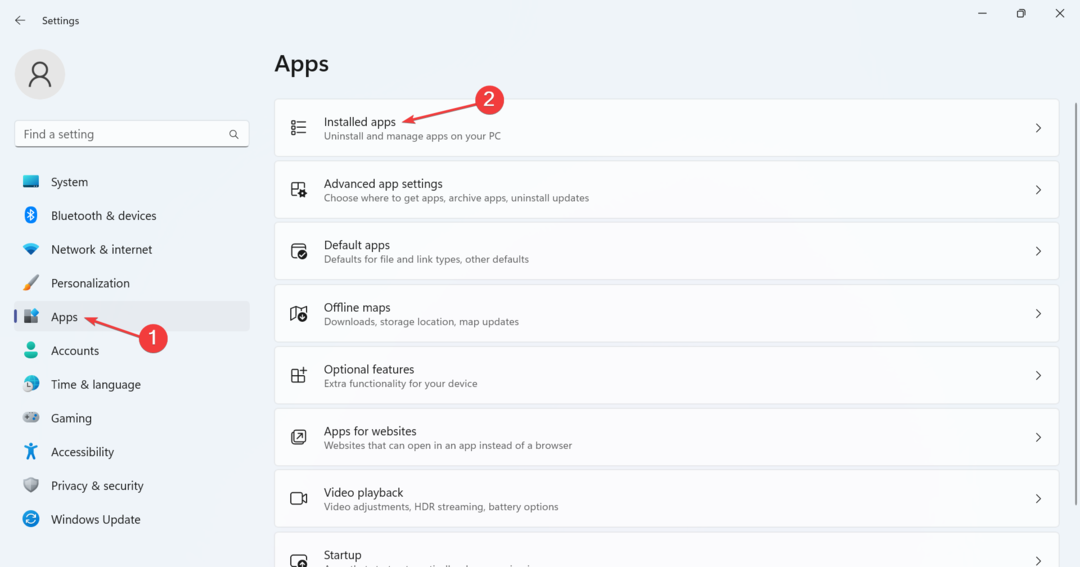
- אתר את המשחק שזורק את השגיאה, לחץ על האליפסיס שלידו ובחר אפשרויות מתקדמות.
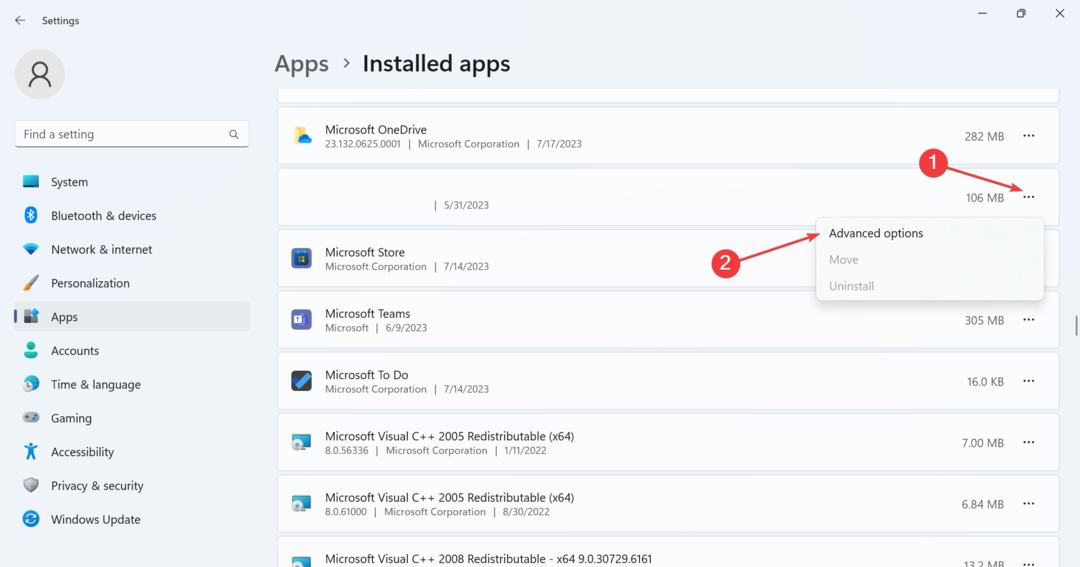
- לחץ על לְתַקֵן ולוודא אם הבעיה נפתרה.
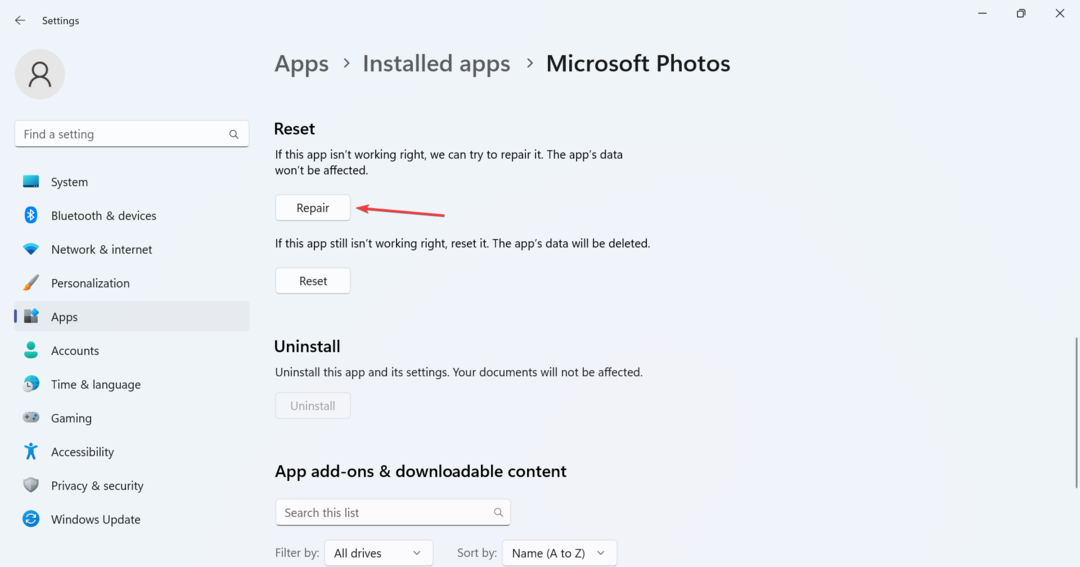
- אם לא, לחץ על אִתחוּל.
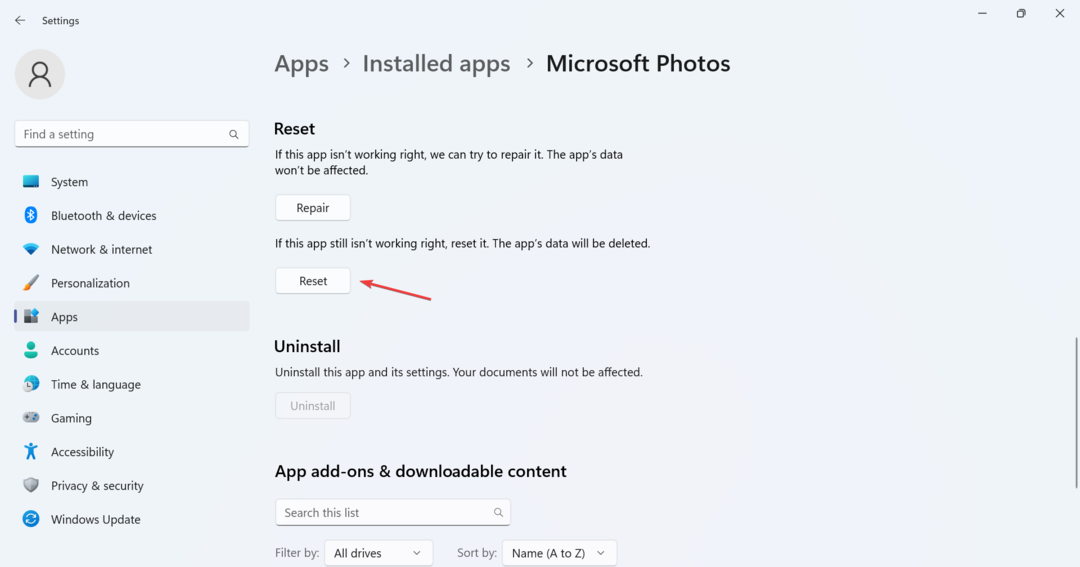
- שוב, לחץ אִתחוּל בהודעת האישור.
אם הפתרונות הקודמים לא עבדו, אתה תמיד יכול לעשות שימוש במובנים לְתַקֵן ו אִתחוּל תכונה. בעוד שהראשון מטפל בבעיות קלות, האחרון ינקה את כל הנתונים וינתק כל חשבונות פעילים. אבל זה נמצא יעיל נגד קוד שגיאה:0x8007012b.
7. התקן מחדש את המשחק
- ללחוץ חלונות + ר לפתוח לָרוּץ, הקלד appwiz.cpl בשדה הטקסט, והקש להיכנס.
- אתר את המשחק המושפע מהרשימה, בחר אותו ולחץ הסר את ההתקנה.
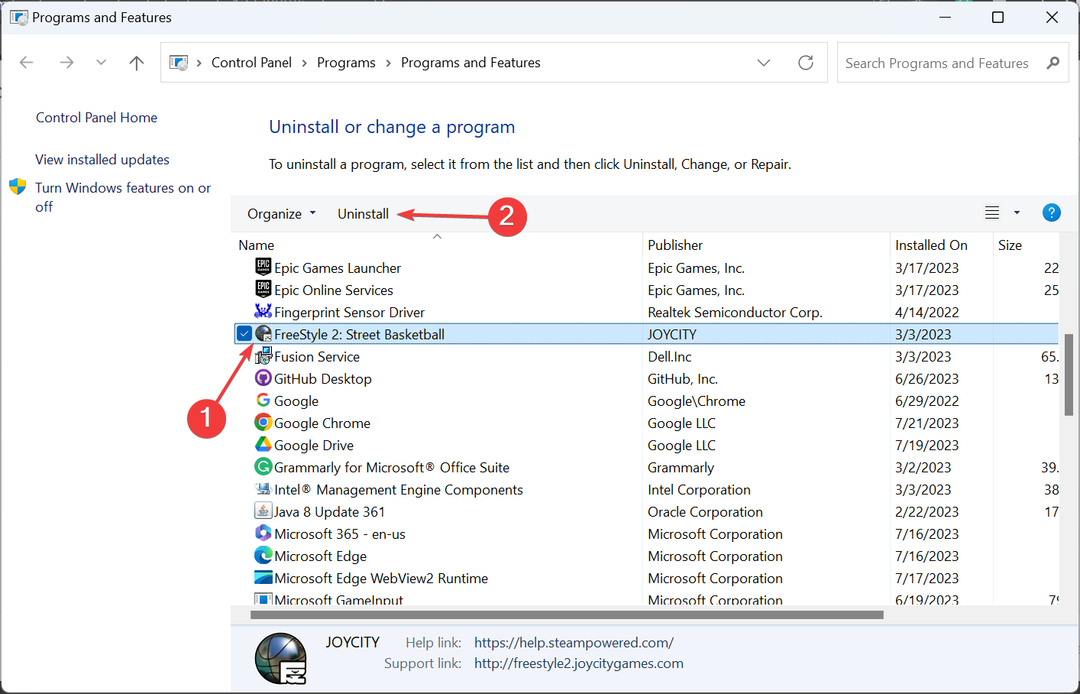
- בצע את ההוראות שעל המסך כדי להשלים את התהליך.
כמוצא אחרון, התקן מחדש את המשחק. במקרה שזה לא יצליח בניסיון הראשון, אנו ממליצים להשתמש ב-a כלי הסרת התקנה אמין כדי להסיר קבצים וערכי רישום שנשארו, שכן אלה יכולים להמשיך ולגרום לבעיות גם לאחר הסרת אפליקציה.
זהו זה! אחד מהפתרונות האלה היה צריך לעזור לחסל קוד שגיאה: 0x8007012b לטובה בעת השקת משחקים. אם הבעיה נמשכת, בדוק אם פלטפורמות אחרות מציעות את הכותר ושחק את המשחק שם.
לפני שאתה עוזב, בדוק כמה טיפים מהירים ל לשפר את ביצועי המשחקים ב-Windows.
לכל שאלה או שיתוף במה שעבד עבורכם, הגיבו למטה.
עדיין נתקלים בבעיות?
ממומן
אם ההצעות לעיל לא פתרו את הבעיה שלך, המחשב שלך עלול להיתקל בבעיות קשות יותר של Windows. אנו מציעים לבחור בפתרון הכל-באחד כמו Fortect לתקן בעיות ביעילות. לאחר ההתקנה, פשוט לחץ על הצג ותקן לחצן ולאחר מכן לחץ התחל תיקון.


